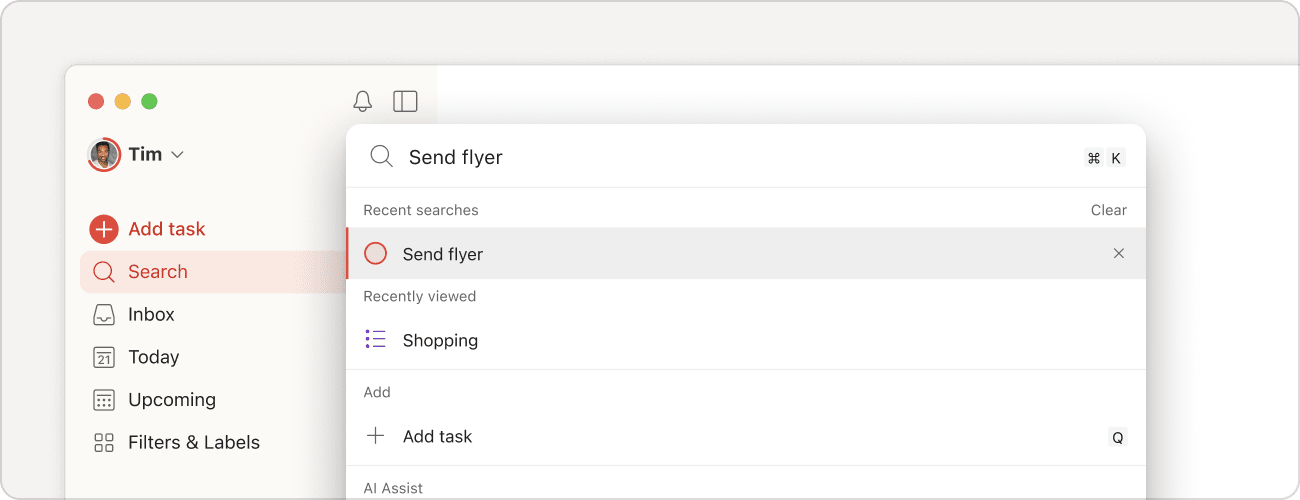Edita y explora tu lista de tareas sin siquiera tocar el mouse, gracias a la potente navegación con el teclado, los nuevos atajos y el menú de comandos.
Consejo rápido
Para ver la lista completa de atajos disponibles, haz clic en la tecla de signo de interrogación para abrir la lista de atajos de teclado o utiliza nuestro menú de comandos (⌘ + K o Ctrl + K).
Explora Todoist con tu teclado
Puedes usar tu teclado para:
- Salta rápidamente de una tarea a otra con la tecla de flecha hacia abajo (o J) y la tecla de flecha hacia arriba (o K).
- Ejecuta acciones como seleccionar (X), editar (⌘ + E o Ctrl + E), comentar (C), programar (T) o abrir una tarea (Enter) y más.
- Completa una tarea usando E.
En vista de panel, muévete entre tareas de diferentes secciones de izquierda a derecha con la tecla hacia arriba y la tecla hacia abajo.
Usa la tecla Tab para centrarte dentro de la aplicación y así llegar a los diferentes elementos de una tarea. Para moverte hacia atrás, presiona Shift + Tab.
- Inicio (H).
- Hoy (G y luego, T).
- Próximo (G y luego, U).
- Proyectos (G y luego, P).
- Etiquetas (G y luego, L).
- Notificaciones (O y luego, N).
- Configuración (O y luego, S).
- Filtros y Etiquetas (G y luego, V).
- Utiliza Shift ⇧ + Cmd ⌘ + N en macOS o Shift + Ctrl + N en Windows para abrir la vista actual en una ventana nueva.
- Para abrir una ventana nueva de tu vista Inicio, usa Shift ⇧ + Opción ⌥ + Cmd ⌘ + N en macOS o Shift + Alt + Ctrl + N en Windows.
¿Qué es el menú de comandos?
El menú de comandos te permite buscar y usar todos estos atajos de teclado. Este menú es como una central de acciones en Todoist que te ayuda a explorar, añadir y editar tareas usando únicamente tu teclado.
Puedes encontrar muchos comandos de teclado de una sola letra o combinados que son más rápidos que usar el mouse para hacer cosas como completar una tarea, buscar un proyecto específico o simplemente regresar a tu Inicio.
Consejo rápido
¿Quieres buscar una acción específica? Comienza a escribir en del menú de comandos y la lista se reducirá a las acciones disponibles. Desplázate por las opciones con la tecla de flecha hacia abajo y la tecla de flecha hacia arriba y presiona Enter para seleccionar.
Accede al menú de comandos
Simplemente escribe ⌘ + K en macOS o Ctrl + K en Windows.
Consejo rápido
Para mayor información, consulta nuestros artículos sobre atajos de teclado y cómo utilizar el buscador.